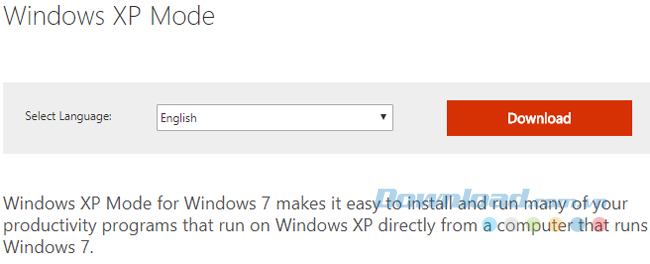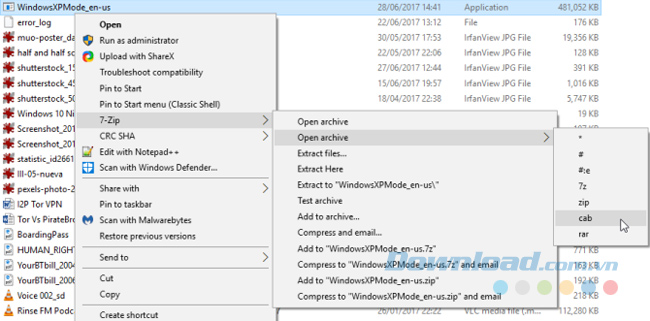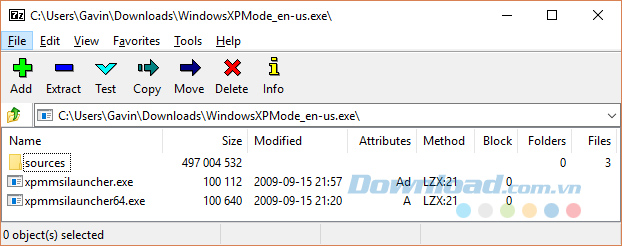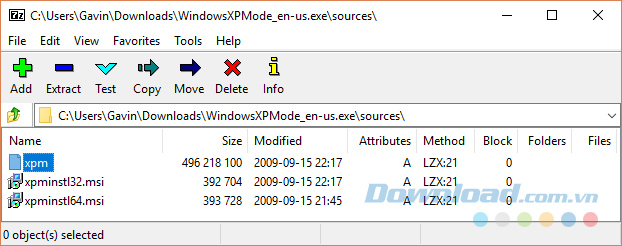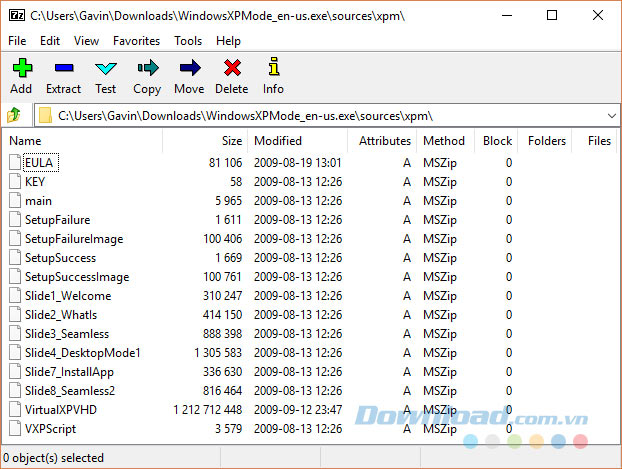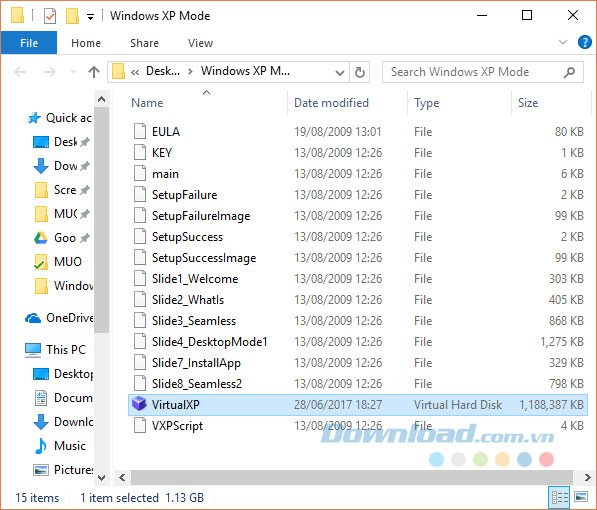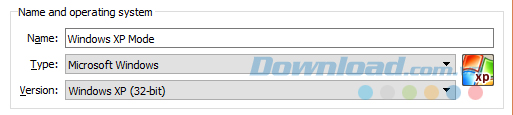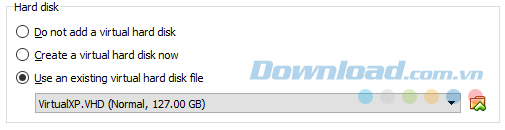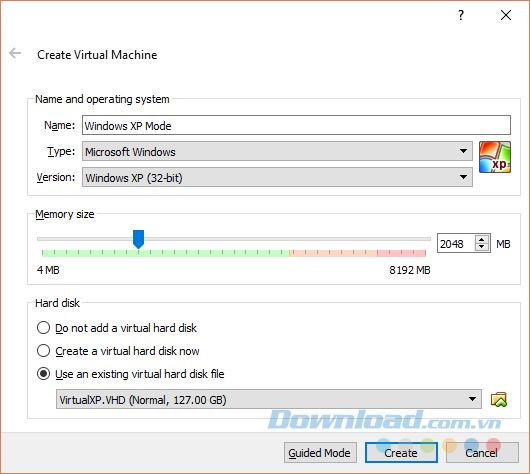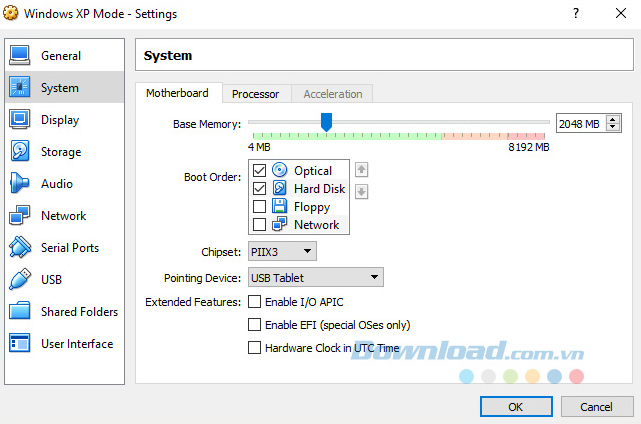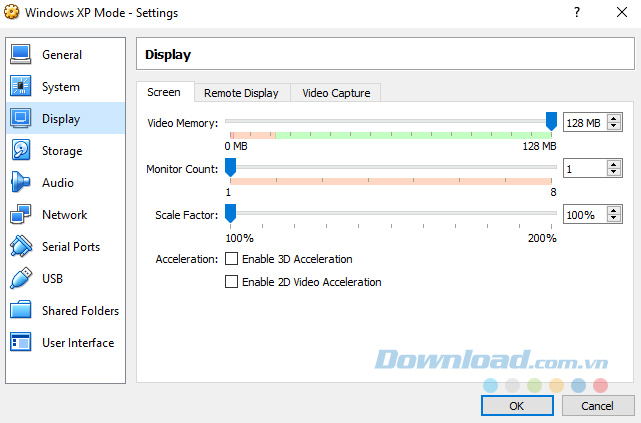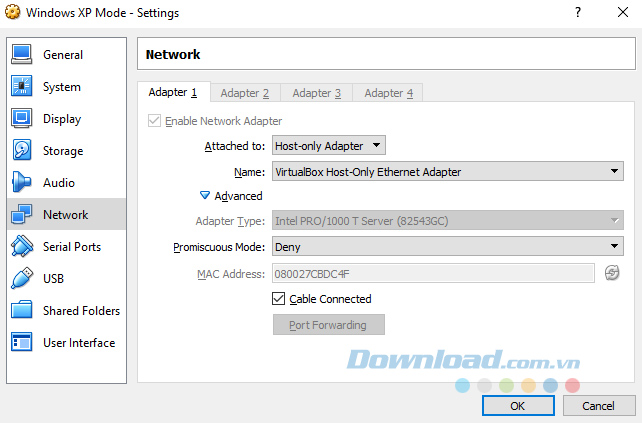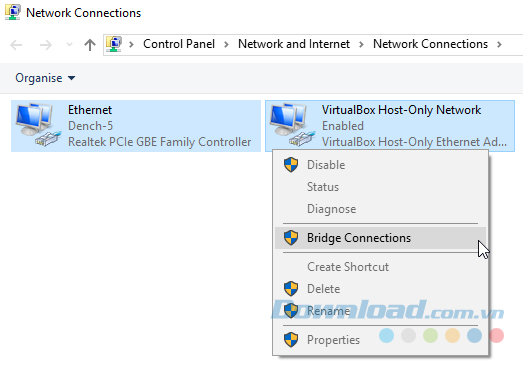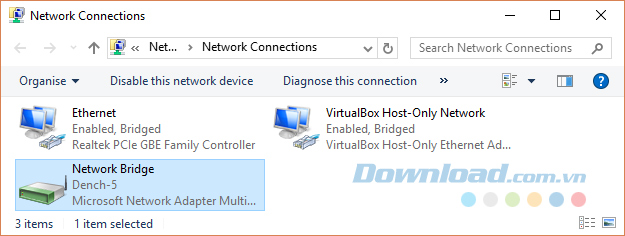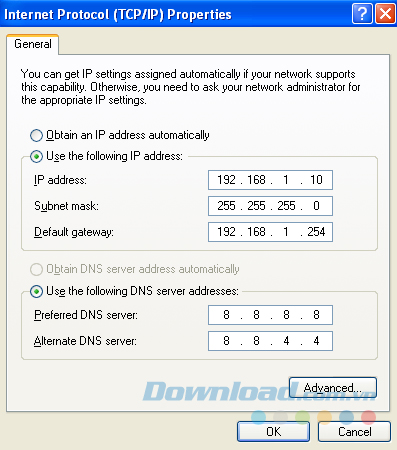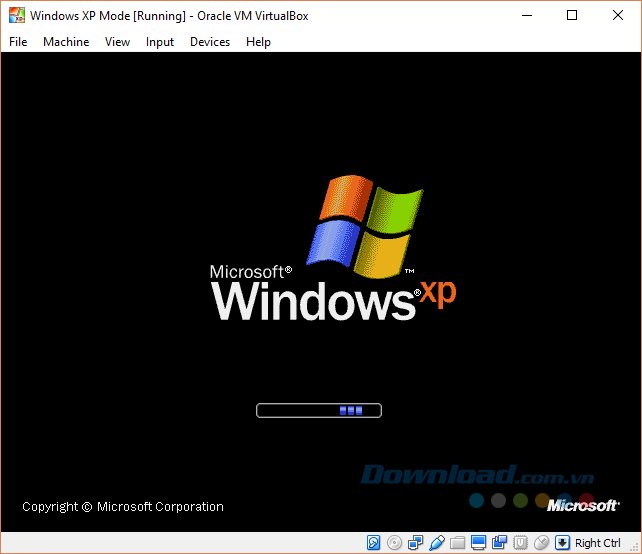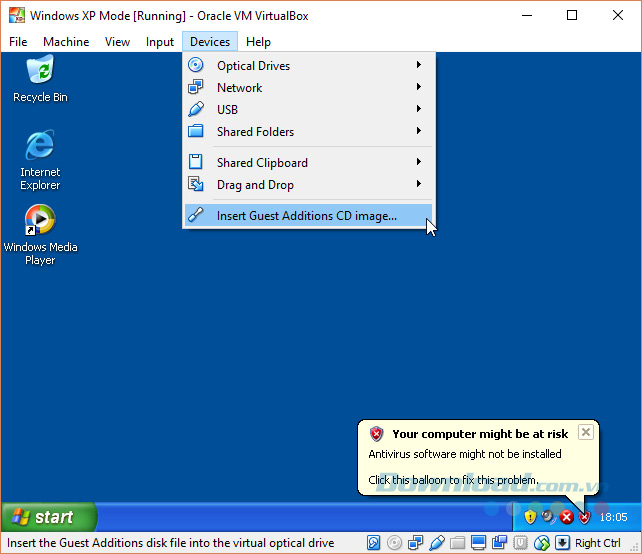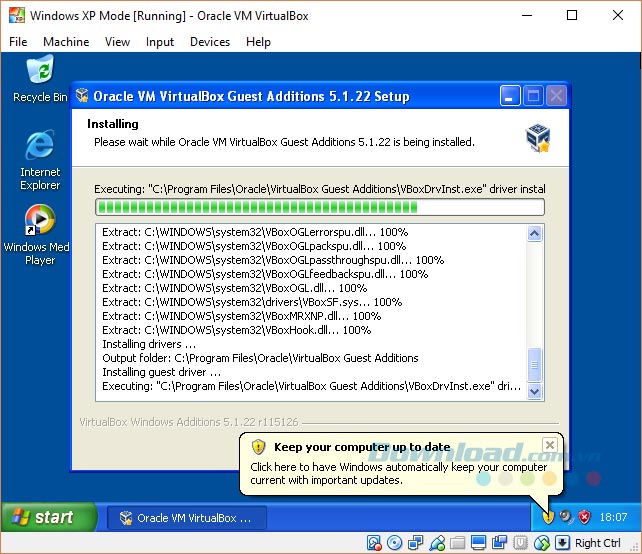Download Windows XP miễn phí và hợp pháp từ Microsoft
Nhiều năm đã trôi qua, Windows XP giờ đây là một hệ điều hành đã lỗi thời và không còn được hỗ trợ (OS). Nhưng không vì điều đó mà có nghĩa là không có lý do gì để xem lại Windows XP.
Nếu bạn muốn thì vẫn có cách để cài đặt Windows XP từ chính Microsoft cung cấp. Bạn vẫn có thể download Windows XP miễn phí và hợp pháp. Microsoft hiểu rằng các nhà phát triển web luôn cần kiểm tra trang web của họ trên mọi trình duyệt và hệ điều hành. Do đó, Microsoft cung cấp chế độ Windows XP Mode, một phiên bản đầy đủ của Windows XP mà chạy từ Windows 7. Bài viết sau đây sẽ hướng dẫn các bạn cách tải và cài đặt Windows XP trên máy tính của mình.
1. Tải và giải nén Windows XP Mode Virtual Hard Disk
Trước khi bắt đầu, bạn cần download và cài đặt phiên bản mới nhất của VirtualBox. Ngoài ra, bạn còn cần một công cụ giải nén file như 7-Zip hoặc PeaZip.
Bạn truy cập vào trang download
MZa1XDxHDVJ8t_ukD7XM" target="_blank" rel="nofollow noopener">
Microsoft Windows XP Mode và chọn
Download. Ở trang tiếp theo, bạn chọn
WindowsXPMode_en_us.exe và nhấn vào
Next. File thực thi của Windows XP Mode sẽ được tải xuống.

Sau khi quá trình tải xuống hoàn tất, bạn đừng cài đặt nó mà thay vào đó, hãy duyệt file thực thi, sau đó click chuột phải và chọn 7-Zip > Open archive > cab từ trình duyệt nội dung.

Điều này ngay lập tức mở file thực thi trong 7-Zip cho bạn để có 3 tập tin.

Chọn Sources để hiển thị ba file khác.

Nhấp đúp chuột trái vào xpm. Đây là thư mục ổ cứng ảo của XP Mode.

Đây là những file chúng ta cần để tạo ổ đĩa cứng XP Mode. Tuy nhiên, chúng là các file lưu trữ. Có nghĩa là hiện tại chúng trong chế độ Read-only.
Bạn cần giải nén những file này sang một thư mục mới. Chọn Extract từ thanh công cụ giải nén, sau đó nhấn vào biểu tượng dấu chấm lửng bên cạnh thanh địa chỉ. Duyệt đến nơi bạn muốn giải nén file và chọn Make New Folder. Đặt tên cho nó và khi bạn đã xong, hãy nhấn OK, sau đó nhấp vào OK lần nữa để bắt đầu quá trình giải nén.
Đi đến thư mục bạn vừa tạo khi quá trình giải nén hoàn tất. Bạn sẽ thấy cùng một danh sách các tệp. Sự khác nhau ở đây là bạn có thể chỉnh sửa những file này.
Chọn file có tên VirtualXPVHD. Nhấn F2 để đổi tên. Chèn một khoảng thời gian giữa P và V và sau đó nhấn Enter. File này ngay lập tức đổi sang ổ đĩa cứng ảo và biểu tượng để khởi động.

2. Cài đặt ổ đĩa cứng Windows XP Mode trong VirtualBox
VirtualBox là một thiết bị ảo hóa phổ biến và miễn phí. Nó có thể ảo hóa các hệ điều hành, bao gồm macOS, Linux và Windows.
Để cài đặt ổ đĩa cứng Windows XP Mode trong VirtualBox, bạn thực hiện như sau:
1. Mở VirtualBox, chọn New. Ở phía dưới cửa sổ Create Virtual Machine, bạn chọn Expert Mode (nếu Windows của bạn hiển thị một tùy chọn Guided Mode, bạn đã sử dụng Expert Mode). Bây giờ, hãy đặt một cái tên phù hợp cho máy ảo của bạn. Nếu bạn bao gồm XP trong tên máy ảo, phiên bản sẽ tự động thay đổi để phản ánh điều đó. Kể cả vậy, hãy kiểm tra phiên bản này là Windows XP (32-bit).

2. Chỉ định máy ảo một số bộ nhớ. Bộ nhớ là một nguồn chia sẻ, có nghĩa là cả máy chủ (máy tính của bạn) và khách (máy ảo) đồng thời sử dụng nó. May mắn thay, Windows XP đã lỗi thời và không yêu cầu quá nhiều RAM để chạy. Bạn nên chỉ định tối thiểu là 512 MB nhưng bạn sẽ không cần đến 2048 MB.

3. Cuối cùng, bạn cần gán đĩa cứng, đĩa cứng ảo mà bạn đã giải nén từ file thực thi Windows XP Mode trước đó. Dưới Hard disk, bạn chọn Use an existing virtual hard disk file. Sau đó, nhấn vào thư mục với mũi tên màu xanh lá. Duyệt thư mục bạn đã giải nén các file vào đó và chọn VirtualXP, sau đó Open.

Sau khi hoàn thành, thiết lập máy ảo mới của bạn sẽ trông giống như hình ảnh sau đây:

Cuối cùng, hãy nhấp chuột vào Create.
3. Cài đặt ổ đĩa máy ảo Windows XP Mode
Trước khi bạn khởi động máy ảo Windows XP Virtual mới, bạn cần tinh chỉnh một vài cài đặt.
Trên thanh công cụ của VirtualBox, bạn nhấn Settings > System > Boot Order. Bỏ chọn Floppy và di chuyển nó xuống cuối danh sách. Đưa ổ đĩa cứng lên phía trên đầu bảng. Giống như với máy tính chủ của mình, máy ảo có một thứ tự khởi động cụ thể. Do đó việc đưa ổ đĩa cứng ảo lên đầu là để cho nó khởi động trước.

Trong mục Display, tăng thanh trượt Video Memory lên 128 MB.

Cài đặt mạng: Mặc định
Kiểm tra lại cài đặt Mạng. Các phiên bản cũ của VirtualBox dựa vào việc nhập các cấu hình mạng theo cách thủ công. Phiên bản mới này thường tự động chọn các thiết lập mạng của bạn mà không cần nhắc.
Máy ảo Windows XP Mode sử dụng cấu hình mặc định. Tức là, sử dụng NAT, bộ điều hợp cụ thể của VirtualBox và đảm bảo Cable Connected được kiểm tra.
Cài đặt mạng: Host-only Adapter

Nếu thiết lập mặc định không hiệu quả, bạn có thể thử sử dụng cách định cấu hình thay thế như sau:
- Đặt Attached to: Host-only Adapter.
- Đặt Name: VirtualBox Host-Only Enthernet Adapter.
- Đặt Promiscuous Mode: Deny.
- Tích vào Cable connected.
Trong thanh tìm kiếm của Start Menu, bạn nhập network và chọn Network and Sharing Centre. Ở cột phía bên tay trái, chọn Change adapter settings. Giữ CTRL và chọn cả Ethernet/wireless card và VirtualBox Host-Only Network. Sau đó, nhấp chuột phải và chọn Bridge Connections.

Điều này sẽ tạo là một cầu nối mạng, cho phép máy ảo kết nối với một mạng kể cả khi nó không trực tiếp truy cập vào router (hoặc công tắc thay thế).

Khi bạn nhập máy ảo, bạn sẽ phải cập nhật cài đặt bộ điều hợp mạng của mình.
- Đi đến Control Panel > Network and internet Connections > Network Connections.
- Click chuột phải vào Local Area Connection và chọn Properties. Nhấp chuột vào interney Protocol (TCP/IP) và chọn Properties.
- Chọn Use the following IP address và nhập một địa chỉ IP thích hợp cho mạng nhà bạn. Sau đó nhập Subnet mask và Default gateway của bạn.
- Trong host machine, nhấn phím tắt Windows + R và nhập CMD, sau đó nhấn Enter. Tại đây, bạn nhập ipconfig/all. Bạn sẽ tìm thấy thông tin bạn cần được liệt kê dưới Ethernet hoặc tên bộ điều hợp không dây của mình.
- Nhập DNS server addresses tương tự như máy chủ và nhấp vào OK.

Sau khi đã giải nén ổ đĩa cứng ảo, tạo ra máy ảo, thiết lập cài đặt, bây giờ bạn chỉ cần nhấp đúp chuột vào máy ảo Windows XP Mode trong cửa sổ VirtualBox và chờ đợi.

Có một khả năng cao là con chuột của bạn sẽ không làm việc ngay với máy ảo Windows XP Mode. Điều hướng các trang cài đặt hệ điều hành bằng cách sử dụng phím TAB, phím mũi tên, phím cách, và phím Enter.
Hoàn tất cài đặt. Bạn sẽ thấy một màn hình màu đen hoàn toàn. Đừng lo lắng! Nhấn Ctrl + R để khởi động lại máy ảo. Khi khởi động lại, bạn có thể hủy cài đặt phần cứng mới và Microsoft Automatic Update wizards. Thay vào đó, hãy đến Devices > Install Guest Additions CD image. Sử dụng vị trí cài đặt mặc định và chờ cho thiết lập hoàn tất.

Bạn có thể gặp cảnh báo rằng bạn đang cố gắng cài đặt phần mềm và/hoặc driver không được hỗ trợ. Chọn Continue Anyway. Khi quá trình cài đặt Guest Additions hoàn tất, chọn Reboot now.

Như vậy, bạn đã thành công và có thể trải nghiệm một cài đặt Windows XP đầy đủ tính năng.
Lưu ý: cài đặt này sẽ hết hạn trong vòng 30 ngày. Nếu bạn có một key cấp phép Windows XP cũ, bạn có thể nhập nó để giữ cho máy ảo hoạt động. Nếu không, bạn sẽ phải cài đặt lại.
Nhờ VirtualBox và Windows XP Mode miễn phí mà Microsoft cung cấp, chúng ta có thể xem lại và giữ Windows XP mãi mãi. Windows đã đi một chặng đường rất dài và nó rõ ràng không còn phù hợp như là một hệ điều hành chính nữa, nhưng đối với những người hoài cổ, muốn níu giữ chút gì của Windows XP cũ thì cách làm này sẽ giúp bạn thực hiện điều đó.